
交換作業
このシリーズは裏面にHDDやメモリのカバーが無く、サービスマンが増設作業等をしなければならない機種になっています。
「サービスマンしか増設作業ができない」という意味は何でしょうか?
モデル機:dynabook Satellite R35/M PR35MGAD483AD71
このモデルは一見dynabook Bシリーズ(B35 B45 B55 B65 B75など)と同じに見えますが、細かいところが全然異なります。

まずは内部を確認しましょう。
赤マルと青マルのネジの種類(長さ)が違うので戻す時は注意してください。

バッテリーを外します。

ネジを外します。

ドライブを外します。

ドライブ型番:G8CC00068Z20 モデル:UJ8G2 ABTJ5-B(Panasonic製)

ドライブが外れた個所に手を入れ、ぐっとカバーを剥がします。

G70C0006D310 これがフレキケーブルです。これを良く切ります。

注意して外してください。

HDDは7mm MQ01ABF050 500GBです。

SSD設置
SAMSUNG製の860EVOのSSD 1TBを付けます。
フレキケーブルを切らないように一旦外してSSDに装着し、MBのコネクターを取り付けます。

こんな感じです。

winodwsの復元
windowsの復元をどう行うか?
初期状態に戻す場合は下記のように純正リカバリーディスクからリカバリーください。

リカバリー/復元する
純正のリカバリーディスクを設定します。

起動(電源ON)直後に→F12連打 でブートメニューを表示してください。
後は手順に沿ってリカバリーを行ってください。
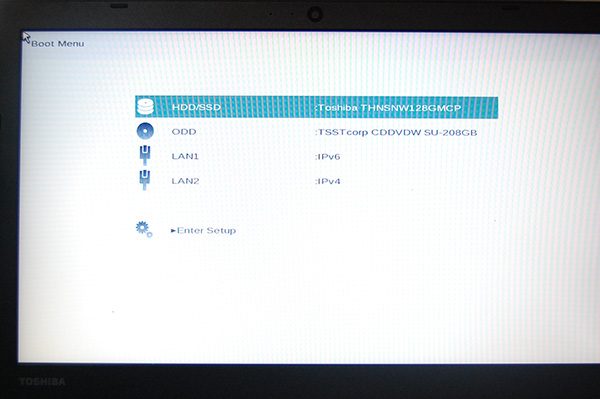
HDDHDD→SSD換装終了です。

リカバリーせずに環境を丸ごとSSDへ移行
下記は3ステップでできるパソコンのSSD化です。
移行ツールを使ってHDDの中身を丸ごとSSDに移します(環境)
イーザスソフトウェアの無料移行ツールとUSBケーブルがあれば1時間前後で環境をそのまま移行できます。是非、一度ご覧になってチャレンジしてみてください。

参考動画
上記の機種とは異なりますが、同型機種ですので、交換方法は同じです。
映像で紹介していますので、参考にしてください。




